如何修复win10或win11中的激活错误0xC004F012(已解决!)
如何修复win10或win11中的激活错误0xC004F012(已解决!)
在激活 win10 或 win11 时,您可能会面临导致进程失败的不同挑战。Windows 激活错误 0xC004F012 是一些用户抱怨的问题。如果您遇到同样的错误,那么本文将提供有效的解决方案。该过程需要使用有效的产品密钥,但在这种情况下,服务器无法确认并生成代码。
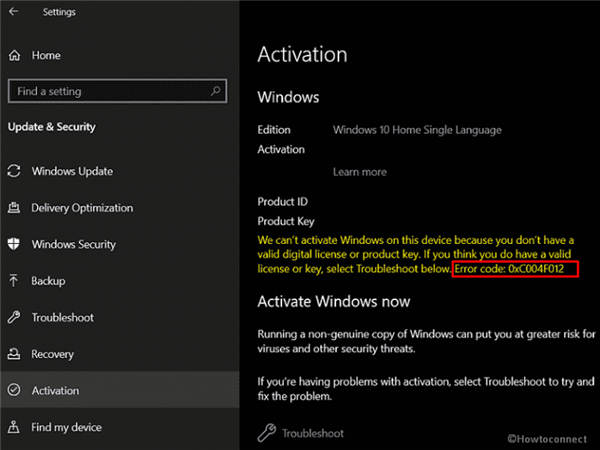
0xC004F012 激活错误通常是由更改硬件、使用错误版本的 Windows 10 或 11 安装损坏的系统文件以及使用本地帐户登录引起的。此外,无效的产品密钥是最常见的原因,因此在继续执行这些步骤之前,请确保您的许可证是真实的。您将看到一条消息 - “我们无法在此设备上激活 Windows,因为您没有有效的数字许可证或产品密钥。如果您有有效的许可证或密钥,请选择下面的疑难解答。失败时的错误代码:0xC004F012”。
方法列表
错误代码 0xC004F012 win10 或 win11 激活
以下是如何在 win10 或 win11 中修复激活错误 0xC004F012 –
方法一:使用疑难解答
当发生错误 0xC004F012 时,称为 Windows 疑难解答的默认 Fixit 工具是推荐且有效的实用程序。只需单击几下即可运行此程序,将检测激活问题的根本原因,并为您修复或建议一些步骤。如果您拥有有效的产品密钥,则故障排除程序在大多数情况下会简单地修复它,并且在非法时会再次显示错误代码。按照步骤 -
对于 Windows 10 -
1. 按-Winkey+I。
2. 打开设置应用程序,选择 - 更新和安全。
3. 单击 - 激活。
4. 转到右窗格并选择 - 疑难解答。
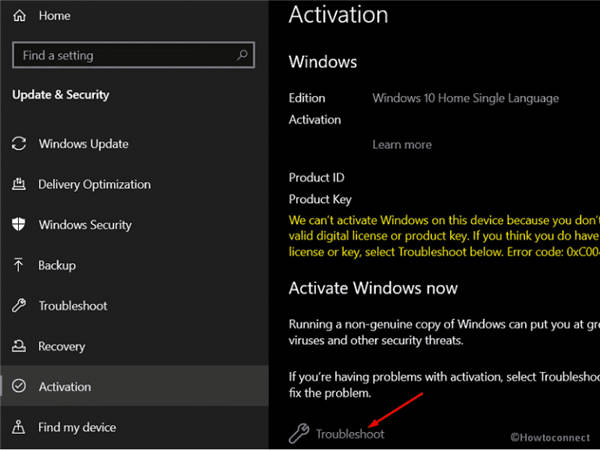
5.疑难解答将开始检测问题并显示激活问题。
6. 如果错误已修复,那么最好查看建议并相应地遵循它们。
对于 Windows 11 -
1. 单击开始。
2. 选择 - 设置。
3. 应用程序加载后,单击 - 激活。
4. 接下来,选择 - 疑难解答。
方法 2:联系 OEM 或零售商修复错误代码 0xC004F012
有人说这个问题发生在从 OEM 或零售商处购买的预装 PC 或笔记本电脑上。如果卖家使用默认产品密钥激活操作系统,在重新启动或连接到互联网后开始显示 Windows 未激活消息,会发生什么情况。但是,您可能会在激活设置中遇到错误代码 0xC004F012,但运行疑难解答后也可能会出现此错误。如果您看到此错误,您需要做的第一件事是联系原始设备制造商,即 OEM 或零售商。您也可以通过您购买设备的商店联系他。
方法3:确保安装了正确的版本
Windows 10 或 11 的每个副本都有一个唯一的产品密钥,用于激活您在邮件中或您放在 USB 上的数据包标签上收到的操作系统。在许多情况下,Windows 已严重损坏,您需要安装一个全新的副本。如果您从 ISO 文件安装,您可能没有安装正确的版本来识别现有的产品密钥。所以检查版本,如果错误安装正确的版本。
1. 按 Windows 键。
2. 输入-cmd。
3. 选择 - 以管理员身份运行。
4. 出现用户帐户控制时,单击 - 是。
5. 如今,输入 - slmgr.vbs /dlv。
6. 按 Enter。
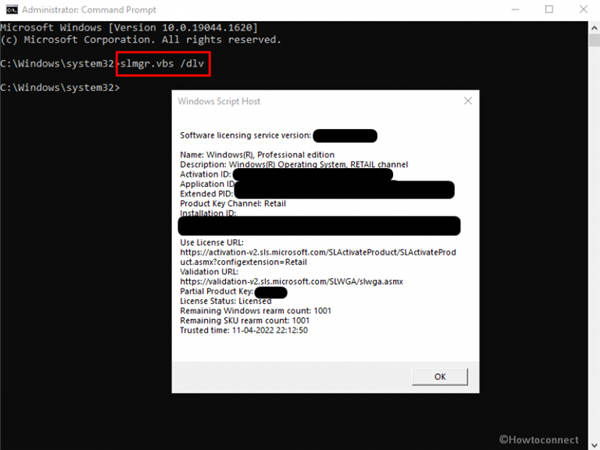
7. Windows Script Host 提示。
8. 查看 Windows: 的名称并确保它是正确的。
9.如果版本不正确,必须安装正确的版本。
您还可以通过查看帖子 - 如何在 Windows 11 或 10 中打开 Winver 来检查版本。
方法 4:运行系统文件检查器又名 SFC /scannow
损坏的系统文件是 Windows 11 和 10 中 Windows 激活错误 0xC004F012 的另一个原因。为了摆脱这个问题,内置的命令行工具 System File Checker 非常有能力。当它修复损坏时,服务器开始识别您输入的产品密钥。
方法5:尝试使用命令提示符激活
当您尝试通过 cmd 命令激活时,此激活错误可能会结束。当问题是关于激活命令提示符直到最后,即直到错误得到解决时,可能会为您提供指导。该工具将揭示可能触发此故障的错误代码和原因,帮助找到激活错误 0xC004F012 的确切解决方案。
方法六:更换硬件后重新激活
激活过程中的 0xC004F012 通常发生在硬件更换后,例如更换主板。许可证密钥的位置是主板,因此当您更改它时,Windows 无法检测到密钥并触发错误。如果要保存代码,则需要在替换之前将许可证与您的 Microsoft 帐户相关联。在这种情况下,该帐户将开始显示一个特殊链接以重新激活 win10 或 win11 的副本。
- 上一篇

如何最清楚地设置cleartype?Win10系统设置cleartype技巧
与mac相比,Windows电脑在高清屏幕的字体显示方面一直都不尽人意。解决方法之一是通过Cleartype调整字体的清晰度。下面就跟着小编一起来看看具体的Win10系统设置cleartype技巧吧。启用ClearType设置的步骤如下:...
- 下一篇

Windows 10 的全屏设置唠叨又回来了——这是禁用它的方法
Windows10的全屏设置唠叨又回来了-这是禁用它的方法Windows10再次开始显示全屏设置,在您登录设备后占用桌面和其他应用程序。这些全屏通知唠叨通常在安装某些累积更新后重新出现,并在它们出现时占据整个屏幕-导致...
